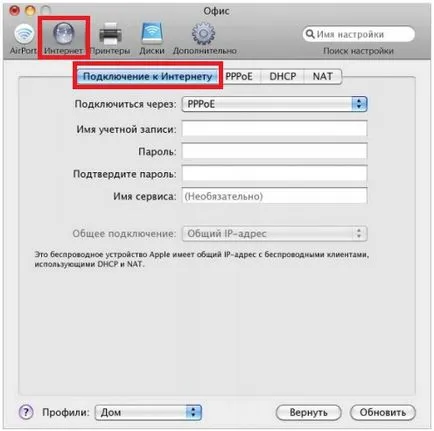pentru a configura routere Ghid de mere
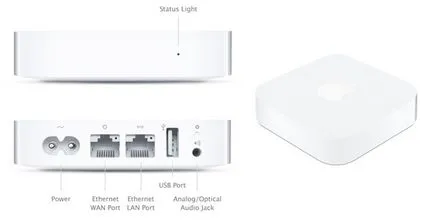
Pentru a intra în interfața web a router-ului, trebuie să deschideți AirPort - Utility. Utilitarul se află în folderul „System Tools“ - „Programe“ pe un Mac, sau în meniul „Start“> „All Programs“> „AirPort“ pe un computer cu Windows.
- Lansarea programului AirPort Utility
- Selectați dispozitivul dorit din listă și apăsați „Manual Setup“.
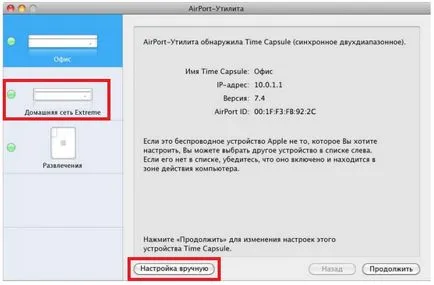
În AirPort Utility trebuie să selectați fila din partea de sus «Aeroportul». lista care apare, selectați „Rețea fără fir.“ Expune parametri după cum urmează:
- Mod fără fir: Crearea unei rețele fără fir.
- Wireless Nume de rețea: introduceți numele rețelei fără fir. Valoarea din acest domeniu nu poate fi schimbat.
- Pune verificarea: Permite extinderea acestei rețele.
- Radiorezhim: Selectați Automată.
- Selectarea unui canal radio: Selectați opțiunea Automatic.
- Securitate wireless: WPA Personal / WPA2.
- Parola fără fir: Trebuie să introduceți orice set de numere de la 8 la 63. De asemenea, trebuie să ne amintim că le puteți specifica atunci când vă conectați la rețea. Este recomandat pentru utilizare ca un număr de serie cheie (indicat pe cutie, în formă de S / N ########).
- Confirmă parola: Trebuie să reintroduceți parola fără fir.
- Pune cecul: amintiți-vă parola în keychain.
- Faceți clic pe butonul de mai jos „Update“.

În AirPort Utility trebuie să selectați fila de la partea de sus „Internet“. selectați „conexiunea la Internet“ din lista care apare. Expune parametri după cum urmează:
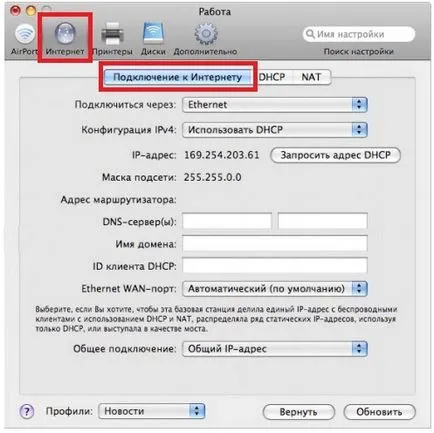
În AirPort Utility trebuie să selectați fila de la partea de sus „Internet“. selectați „conexiunea la Internet“ din lista care apare. Expune parametri după cum urmează:
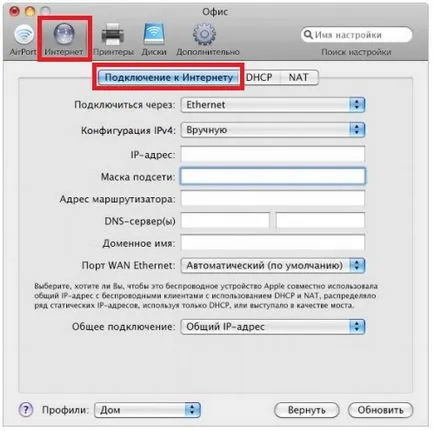
Configurarea conexiunii PPPoE.
În AirPort Utility trebuie să selectați fila de la partea de sus „Internet“. selectați „conexiunea la Internet“ din lista care apare. Expune parametri după cum urmează:
- Conectează-te prin: PPPoE.
- Numele contului: datele de autentificare pentru contract.
- Parola: Parola la contract.
- Confirmați parola: Reintroduceți parola pe contract.
- Faceți clic pe butonul „Actualizare“ după efectuarea modificărilor.